|
||||||||||||
|
|||||||||||||
| 当前位置: 电脑软硬件应用网 > 设计学院 > 图像处理 > 正文 |
|
|||
| Photoshop调出性感的金色比基尼 | |||
| 2010-1-25 9:04:39 文/不详 出处:电脑软硬件应用网 | |||
|
Step7 完成后再将曲线调整图层混合模式设为明度,哈~看到了吗?已经有金色反光的fu了。
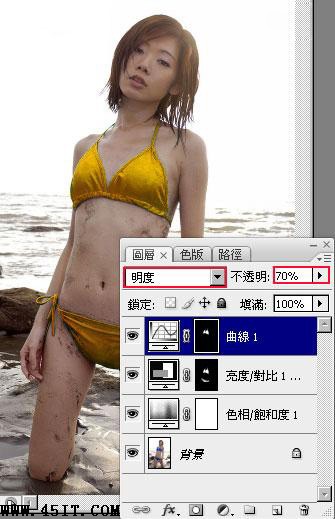 Step8 重复步骤6将泳衣选取起来,新增一个新图层,将前景色为R:150、G:110、B:50,按Alt+Del把前景整个填满选取范围。
 Step9 接下来将混合模式设为饱和度。  Step10 直接拖拉复制一份,再将这一个混合模式设为颜色。
 Step11 重复步骤6将泳衣选取起来,再新增一个亮度/对比的调整图层,加强一下泳衣的对比。
 Step12 将混合模式设为变亮。  重复步骤6将泳衣选取起来,新增一个图层,并填入黑色。
 Step14 执行菜单 滤镜 / 噪声 / 增加噪声,这边主要是用来作珠光感觉,因此噪声的多寡可自行设定。
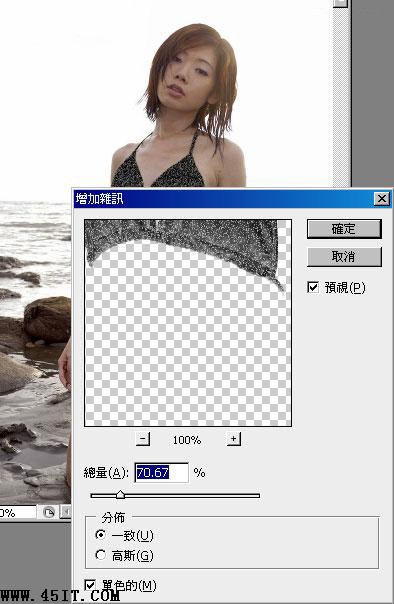 Step15 将混合慔式设为加亮颜色,这时若觉得太闪亮,可调整一下不透明度。  Step16 新增一个图层遮色片,将前景设为黑色,并利用笔刷工具,把珠光的部分稍作修饰,不要让它分布的太均匀会比较自然些。
 Step17 新增图层,用滴管吸一下外围的颜色,把边缘蓝边的部分,来回涂摸将蓝边修饰掉。
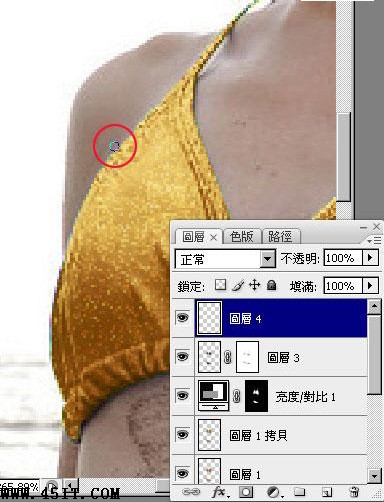 Step18 哈~完成如下有闪亮亮的fu吧~
 |
|||
| 关于45IT | About 45IT | 联系方式 | 版权声明 | 网站导航 | |
|
Copyright © 2003-2011 45IT. All Rights Reserved 浙ICP备09049068号 |